Используйте потоки Power Automate как подключаемые модули в Copilot for Microsoft 365 (предварительная версия)
[Данная статья посвящена предварительному выпуску и может быть изменена.]
Вы можете запускать потоки Power Automate как подключаемые модули из Copilot for Microsoft 365.
Важно
- Это предварительная версия функции.
- Предварительные версии функций не предназначены для использования в производственной среде, а их функциональность может быть ограничена. Они доступны перед официальным выпуском, чтобы клиенты могли досрочно получить доступ и предоставить отзывы.
Предварительные условия
Чтобы использовать потоки в качестве подключаемых модулей в Copilot for Microsoft 365, вам нужна лицензия и возможность включать подключаемые модули. Для получения дополнительных сведений перейдите в раздел Лицензии для Copilot for Microsoft 365.
Развертывание приложения
Войдите в Центр администрирования Microsoft 365 с учетными данными администратора.
Разверните Настройки на панели навигации и выберите Интегрированные приложения.
На вкладке Доступные приложения найдите Power Automate, а затем выберите Развернуть приложение.
Чтобы открыть вкладку Пользователи, выберите Далее.
Выберите развертывание для всех пользователей, определенного набора пользователей или для себя.
Выберите Далее, чтобы завершить оставшиеся шаги по развертыванию приложения.
Прежде чем подключаемый модуль развернутого приложения отобразится в Copilot for Microsoft 365, может пройти до 12 часов.
Включить плагины потока
Создайте потоки с помощью триггера Запустить поток из Copilot из соединителя Copilot Skills в среде по умолчанию. После создания эти потоки появляются в меню плагинов Copilot for Microsoft 365. В настоящее время пользователи могут видеть только созданные ими плагины потока.
Запуск потоков из Copilot for Microsoft 365
Вы можете использовать подключаемые модули на основе потоков, поставляемые Microsoft, в своем приложении Copilot for Microsoft 365 в Microsoft Teams.
Выполните вход в Microsoft Teams.
Откройте приложение M365 Chat.
Если приложения Copilot нет в вашем меню, найдите его в магазине приложений Teams. В текстовой подсказке отображается значок подключаемого модуля (четыре квадрата).
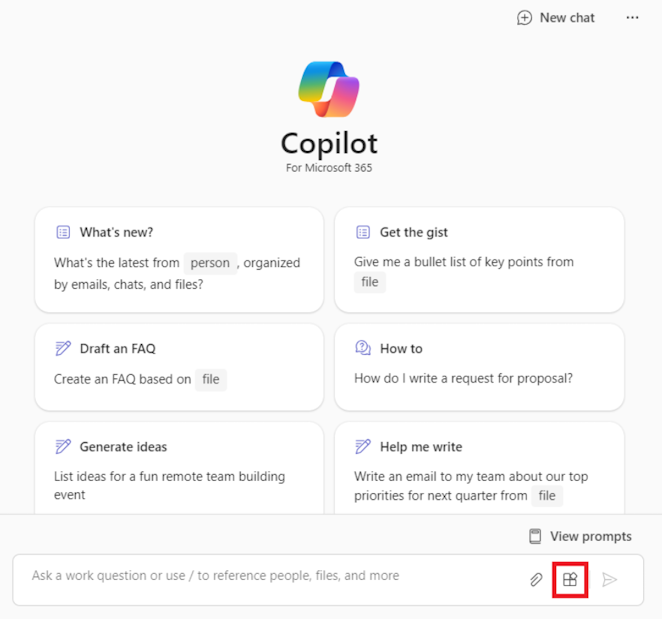
Выберите значок Подключаемые модули>Power Automate.
Включите поток, который хотите использовать.
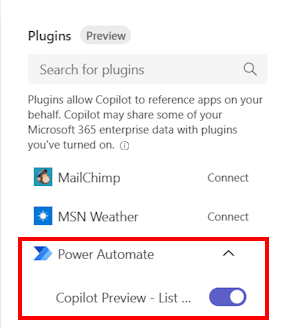
Введите запрос на естественном языке, например, Получить ожидающие утверждения или Показать ожидающие задачи из Microsoft Planner и To Do, чтобы получить результат.
Поддержка сред
В настоящее время потоки, которые создаются и выполняются, должны находиться в среде клиентов по умолчанию. Вариант настройки подключаемого модуля, который позволит пользователям выбирать среды, отличные от стандартных, для связи с модулем еще недоступен.
См. также
Создание подключаемых модулей с помощью Microsoft Business Applications
Обратная связь
Ожидается в ближайшее время: в течение 2024 года мы постепенно откажемся от GitHub Issues как механизма обратной связи для контента и заменим его новой системой обратной связи. Дополнительные сведения см. в разделе https://aka.ms/ContentUserFeedback.
Отправить и просмотреть отзыв по